通过binlog日志恢复MySQL数据库的数据
一、起因
起因是我在自己服务器上搭建的博客被黑客攻击,黑客删除了我的数据库并且要求支付比特币才给我恢复。
博客所有的表和数据都被清空,只留下了勒索金额和地址。如图
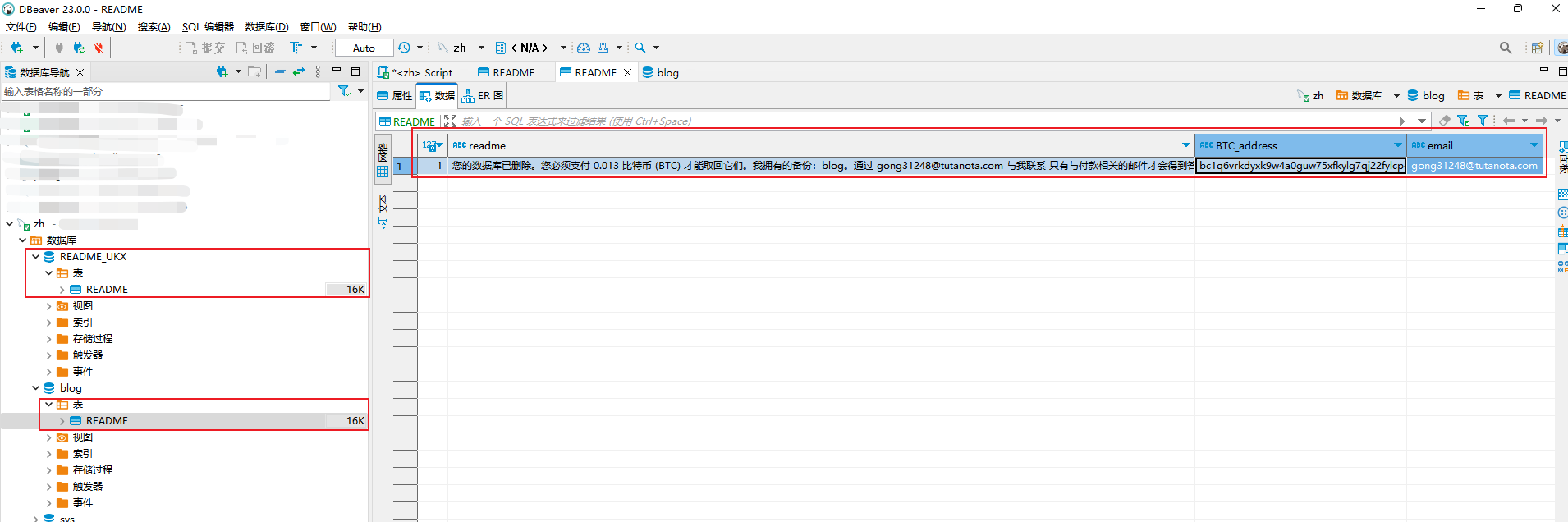
穷鬼如我当然是:

二、恢复数据
2-1 查看binlog日志
先连接MySQL看看binlog日志是否开启。
# 查看MySQL是否开始binlog日志,结果为ON即已开启。
mysql> show variables like 'log_bin';
幸好,我的MySQL默认开启了binlog日志,也就是接下来用于恢复数据的核心。
# 查看binlog日志列表
mysql> show master logs;
# 查看指定binlog日志
mysql> show binlog events in 'binlog.000001';
+---------------+------+----------------+-----------+-------------+--------------------------------------+
| Log_name | Pos | Event_type | Server_id | End_log_pos | Info |
+---------------+------+----------------+-----------+-------------+--------------------------------------+
| binlog.000001 | 4 | Format_desc | 1 | 126 | Server ver: 8.0.33, Binlog ver: 4 |
| binlog.000001 | 126 | Previous_gtids | 1 | 157 | |
| binlog.000001 | 157 | Anonymous_Gtid | 1 | 236 | SET @@SESSION.GTID_NEXT= 'ANONYMOUS' |
| binlog.000001 | 236 | Query | 1 | 321 | BEGIN |
| binlog.000001 | 321 | Table_map | 1 | 519 | table_id: 294 (mysql.user) |
| binlog.000001 | 519 | Update_rows | 1 | 911 | table_id: 294 flags: STMT_END_F |
| binlog.000001 | 911 | Xid | 1 | 942 | COMMIT /* xid=5284 */ |
| binlog.000001 | 942 | Anonymous_Gtid | 1 | 1019 | SET @@SESSION.GTID_NEXT= 'ANONYMOUS' |
| binlog.000001 | 1019 | Query | 1 | 1109 | FLUSH PRIVILEGES |
| binlog.000001 | 1109 | Stop | 1 | 1132 | |
+---------------+------+----------------+-----------+-------------+--------------------------------------+
10 rows in set (0.00 sec)
显然这样查看的结果并不便于我们阅读,也没办法清晰地判断该回滚哪一部分。
那么现在有两个方案:
-
方案一:直接开始恢复。适用于明确知道恢复时间节点或者位置节点的情况,就无需麻烦地解析binlog日志了。详见2-2
-
方案二:解析binlog日志。适用于不确定该从什么节点开始恢复的情况,需要将binlog日志解析成便于人类阅读的sql文件,根据sql的内容判断该何时执行。详见2-3
2-2 使用mysqlbinlog命令按照时间或位置节点恢复
分两种情况:
1.MySQL服务运行在Linux服务器中
# 进入Linux服务器
mysqlbinlog --no-defaults 日志的绝对路径\binlog.000001 --start-datetime="2023-2-25 20:17:00" --stop-datetime="2023-05-11 23:59:00" | mysql -uroot -p123456 blog
# 执行binlog命令
## 按时间节点恢复
mysqlbinlog --no-defaults /home/zhangheng/software/docker-mysql/3306/data/binlog.000001 --start-datetime="2023-2-25 20:17:00" --stop-datetime="2023-05-17 09:00:00" | mysql -uroot -p123456 blog
## 按位置节点恢复
mysqlbinlog --no-defaults /home/zhangheng/software/docker-mysql/3306/data/binlog.000001 --start-position=321 --stop-position=1019 | mysql -uroot -p123456 blog
2.MySQL服务运行在docker部署的容器中
# 1.进入Linux服务器
# 2.进入docker容器
docker exec -it mysql-3306 /bin/bash
# 3.执行binlog命令
mysqlbinlog --no-defaults /home/zhangheng/software/docker-mysql/3306/data/binlog.000001 --start-datetime="2023-2-25 20:17:00" --stop-datetime="2023-05-17 09:00:00" | mysql -uroot -p123456 blog
# 注意:如果提示bash: mysqlbinlog: command not found,说明容器中找不到mysqlbinlog服务。那就只有通过另一种方案,即将binlog解析成可阅读的sql后执行了来恢复数据了。详见2-3
2-3 将binlog解析成可阅读的sql后通过sql文件恢复
方案一:离线解析。
适合无需原生sql,使用mysqlbinlog命令按节点恢复的情况。
这种方案是将binlog文件,解析成可阅读的sql后通过阅读sql获取位置节点或者时间节点,然后按照2-2的方法恢复数据。好处是除了MySQL无需安装其它工具。
(1)首先需要确保Linux上安装了MySQL服务
安装步骤详见附:一、Linux安装MySQL服务,已安装请跳过。(这里主要针对此前MySQL是docker容器部署的情况下,服务器需要安装一个MySQL)
(2)使用mysqlbinlog命令将binlog文件解析成可阅读的sql
mysqlbinlog --base64-output=decode-rows -vv --database=blog --stop-datetime="2023-05-11 23:59:00" /home/zhangheng/binlog/binlog.000008 > /home/zhangheng/binlog/sql08.sql
命令参数说明:
- –base64-output=decode-rows -vv:binlog的模式是ROW模式,默认情况下只能看到一些经过base-64编码的信息,加上这条配置才能解析成可阅读的sql。注意:如果这里只加一个v,解析后的sql文件中只会有被注释的伪SQL,文件并不能执行。加两个v,解析后的SQL文件才会既有编码后的sql(可执行,又有解码后的sql语句(可供阅读)
- –database=blog:用于指定要恢复数据的数据库
- –stop-datetime=“2023-05-11 23:59:00”:用于指定要恢复数据的截止时间
- /home/zhangheng/binlog/binlog.000008:binlog日志所在绝对路径
- /home/zhangheng/binlog/sql08.sql:输出解析后的的sql文件绝对路径
这一步我遇到了两个坑,详见坑:坑1、坑2。
解析完成后获得sql文件。
(3)通过sql文件恢复数据
-
情况1:从可阅读的sql文件中找到需要恢复的节点,按2-2中的按节点恢复执行mysqlbinlog命令恢复。
-
情况2:通过mysql的source方法导入sql文件恢复。登录mysql,执行命令:
# MySQL导入执行sql文件
source xxx.sql
注:我通过情况2导入了sql文件,但发现数据有部分缺失,所以跳转到方案二继续。
方案二:通过工具在线解析。
适合需要生成原生sql,手动执行sql恢复数据的情况。
这种方案需要安装一些工具,麻烦一些,但好处是解析后的sql就是可直接执行的原生SQL,可以灵活执行。
同类型工具有很多, binlog2sql、my2sql等等,这里我选择的是my2sql工具。
(1)Linux安装go语言环境
# 因为my2sql由go语言编写,所以要编译它需要先安装go
# 下载go语言安装包
wget https://golang.google.cn/dl/go1.19.linux-amd64.tar.gz
# 解压安装包
cd /usr/local/src
tar -xzf go1.19.linux-amd64.tar.gz
# 配置环境
vim /etc/profile
# 在最底下添加一行
# GO PATH
export PATH=$PATH:/usr/local/src/go/bin
# 使profile配置立即生效
source /etc/profile
# 查看Go版本
go version
# 若结果显示“go1.19 linux/amd64”,则说明go安装成功
(2)Linux下载并编译my2sql
# 下载my2sql
git clone https://github.com/liuhr/my2sql.git
cd my2sql/
# 编译my2sql
go build .
(3)通过my2sql工具将binlog解析为sql
- 情况1:MySQL部署在Linux中
# 给编译后的my2sql授权
chmod u+x my2sql# my2sql解析binlog文件
./my2sql -user root -password 123456 -host 127.0.0.1 -port 3306 -databases blog -work-type 2sql -start-file binlog.000008 -output-dir /home/zhangheng/tmp
- 情况2:MySQL部署在Docker中
#把编译后的my2sql 二进制文件复制到docker的MySQL容器的根目录(mysql-3306是我的容器名,此处也可以用容器id)
docker cp /usr/local/bin/my2sql mysql-3306:/#进入MySQL容器
docker exec -it mysql-3306 bash
# 给编译后的my2sql授权
chmod u+x my2sql# my2sql解析binlog文件
./my2sql -user root -password 123456 -host 127.0.0.1 -port 3306 -databases blog -work-type 2sql -start-file binlog.000008 -output-dir /home/zhangheng/tmp
命令参数说明:
- -databases blog:用于指定要恢复数据的数据库blog
- -work-type 2sql:2sql:生成原始sql,rollback:生成回滚sql,stats:只统计DML、事务信息
- -start-file binlog.000008:起始binlog日志
- output-dir /home/zhangheng/tmp:输出解析后的的sql文件绝对路径
更多可选择参数详见 link:[https://github.com/liuhr/my2sql]
运行成功后如下图:
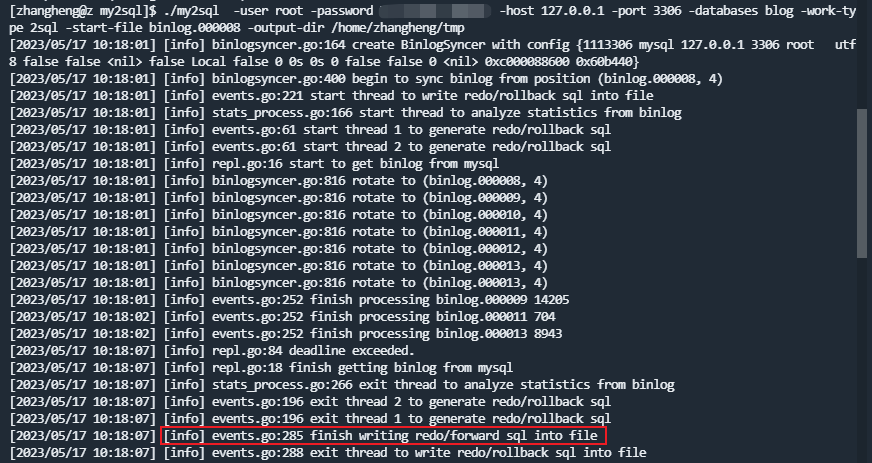
(4)恢复数据
解析后指定目录内容如下:
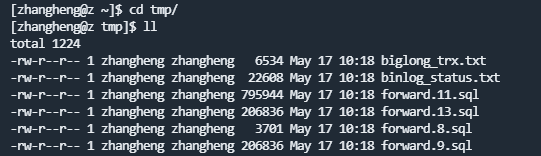
biglong_trx.txt # 事务的统计信息
binlog_status.txt # 事务的统计信息
forward.1.sql # binlog解析之后的sql
...
forward.n.sql # binlog解析之后的sql
然后可以自由选择执行sql
三、提高安全性
被黑客删库后痛定思痛,觉得有必要提高一下我数据库的安全性,毕竟虽然只是用来写写个人博客,但逛我家数据库跟他家逛菜园子似的,也太没面子了。
于是有以下几个方案:
3-1 修改密码
整个复杂的,但记得找个小本本记下来。
ALTER USER 'root'@'localhost' IDENTIFIED BY 'dnqi3ehQ2783YE$3@&@¥';
3-2 禁止root用户外网访问
host='%'是任意IP访问,host = 'localhost’是仅限本地访问。
update user set host = 'localhost' where user = 'root';
3-3 使用ssl加密连接
# 创建一个新的账户,用于远程访问
create user 'ssl_zh'@'%' IDENTIFIED WITH mysql_native_password BY '123456';
# 查看用户拥有权限
SHOW GRANTS FOR ssl_zh;
# 给用户分配权限为查询,范围为blog数据库下的所有表
GRANT SELECT ON blog.* TO 'ssl_zh'@'%';
# 收回用户所有权限
REVOKE ALL PRIVILEGES, GRANT OPTION FROM 'ssl_zh'@'%';
# 指定用户只能通过ssl连接
alter user 'ssl_zh'@'%' require ssl;
#刷新权限
flush privileges;
直接通过用户ssl_zh远程登录数据库,发现提示以下内容
Access denied for user 'ssl_zh'@'xx.xx.xx.xx' (using password: YES)
3-3-1 Windows上的数据库客户端通过ssl登录
从MySQL服务器下载这三个客户端证书到本地,连接时指定证书路径
ca.pem, client-key.pen, client-cert.pem
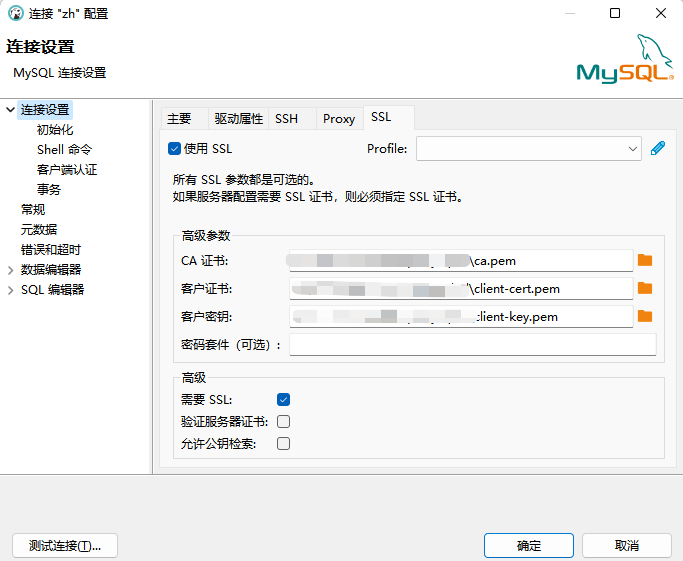
再次连接,连接成功。
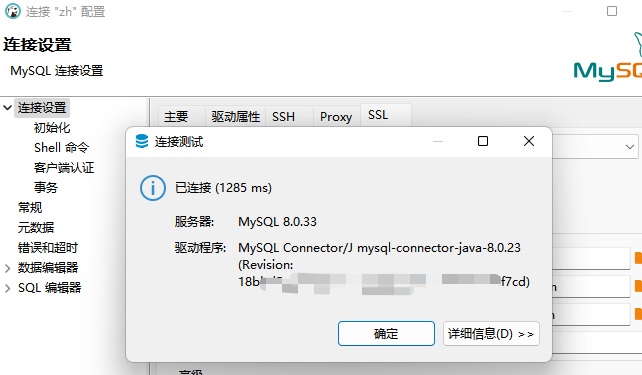
3-3-2 Linux上运行的springboot项目通过jdbc连接数据库
情况1:MySQL数据库和springboot项目直接部署在服务器上
情况2:MySQL数据库和springboot项目部署在docker容器里
3-4 新增数据库备份功能
1.任意目录新建脚本
vim backup_mysql.sh
# 设置 MySQL 登录信息
MYSQL_USER="root"
MYSQL_PASSWORD="123456"
MYSQL_DATABASE="blog"
BACKUP_DIR="/home/zhangheng/job/mysqlbackup"
DATE=$(date +%Y-%m-%d)
TIME=$(date +%H-%M-%S)# 创建备份目录和文件名
mkdir -p $BACKUP_DIR/$DATE
FILENAME=$BACKUP_DIR/$DATE/$MYSQL_DATABASE-$TIME.sql.gz# 使用 mysqldump 命令备份数据库
mysqldump --user=$MYSQL_USER --password=$MYSQL_PASSWORD --databases $MYSQL_DATABASE | gzip > $FILENAME# 输出备份完成信息
echo "Backup completed on $(date +%Y-%m-%d %H:%M:%S) for database $MYSQL_DATABASE to $FILENAME."# 删除超过14天的备份文件
find $BACKUP_DIR/* -mtime +14 -exec rm {} \;
2、为脚本文件添加可执行权限:
chmod +x backup_mysql.sh
3、将脚本文件添加到 crontab 中,以每天凌晨 2 点执行备份任务:
crontab -e
4、在打开的编辑器中,新增以下行:
0 2 * * * /home/zhangheng/job/backup_mysql.sh >/dev/null 2>&1
保存并退出编辑器。现在,脚本将在每天凌晨 2 点执行,并输出一条备份计划信息。
上面的shell脚本做了以下事情:
- 获取当前日期和时间。
- 使用
mkdir命令创建备份目录和文件名。 - 使用
mysqldump命令备份数据库,并将结果压缩成 gzip 格式。 - 输出一条备份完成信息。
- 使用
find命令查找超过14天的备份文件,并将其删除。
附
一、Linux安装MySQL服务
# 在 /soft 目录下创建一个空的文件夹 mysql
mkdir /software/mysql
# 进入这个新建的文件夹下
cd /software/mysql
上传下载好的 Linux 下 MySQL 的安装包(安装包下载链接:https://downloads.mysql.com/archives/community/)
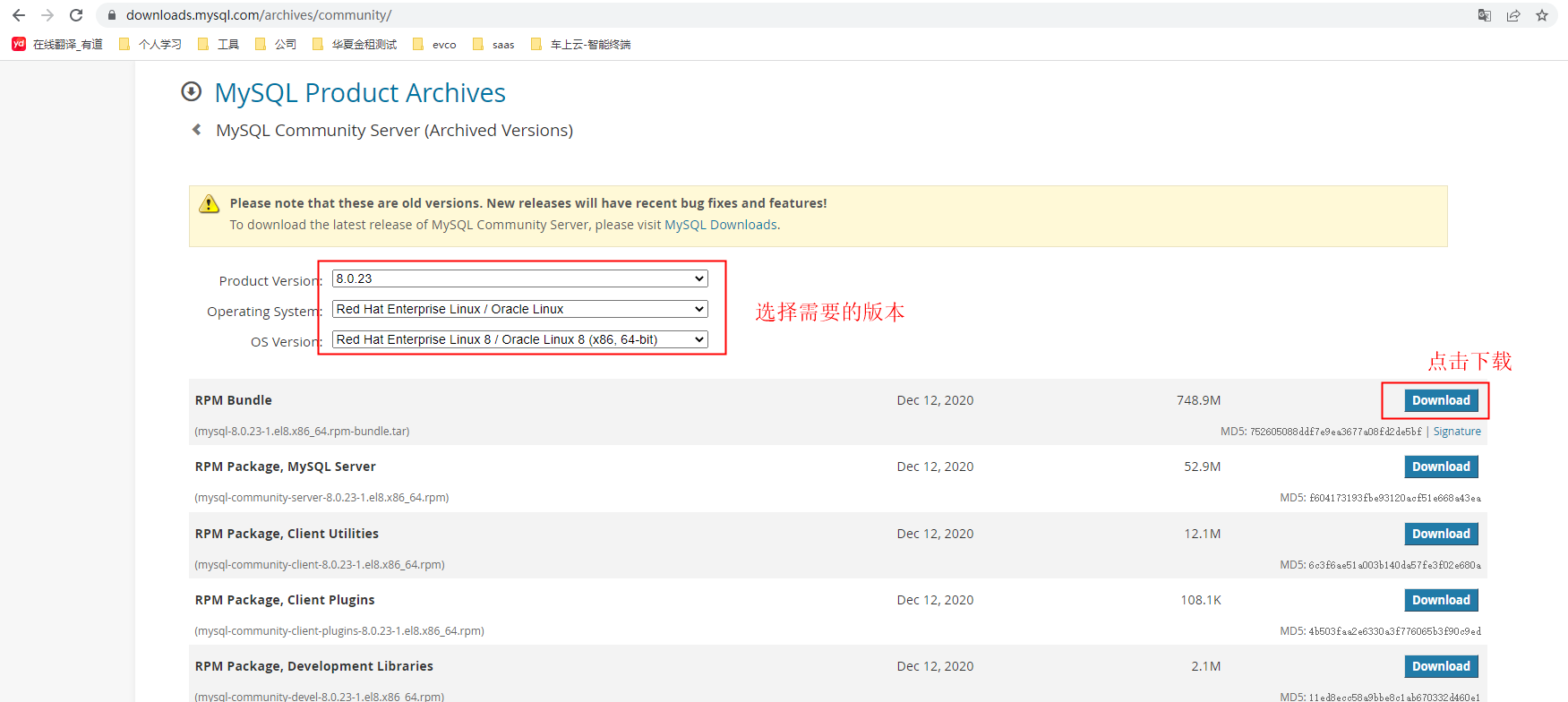
# 在当前目录下(mysql)下创建一个 mysql-8.0.23 文件夹
mkdir mysql-8.0.23
# 解压安装包到该目录下
tar -xvf mysql-8.0.23-1.el8.x86_64.rpm-bundle.tar -C mysql-8.0.23
# 解压完成之后切换到 mysql-8.0.26 目录
cd mysql-8.0.23
可以看到解压后的文件都是 rpm 文件,所以需要用到 rpm 包资源管理器相关的指令安装这些 rpm 的安装包
在安装执行 rpm 安装包之前先下载 openssl-devel 插件,因为 mysql 里面有些 rpm 的安装依赖于该插件。
yum install openssl-devel
安装完该插件之后,依次执行以下命令安装这些 rpm 包
rpm -ivh mysql-community-common-8.0.23-1.el8.x86_64.rpm
rpm -ivh mysql-community-client-plugins-8.0.23-1.el8.x86_64.rpm
rpm -ivh mysql-community-libs-8.0.23-1.el8.x86_64.rpm
rpm -ivh mysql-community-devel-8.0.23-1.el8.x86_64.rpm
rpm -ivh mysql-community-client-8.0.23-1.el8.x86_64.rpm
rpm -ivh mysql-community-server-8.0.23-1.el8.x86_64.rpm
在 Linux 中 MySQL 安装好了之后系统会自动的注册一个服务,服务名称叫做 mysqld,所以可以通过以下命令操作 MySQL
- 启动 MySQL 服务:
systemctl start mysqld - 重启 MySQL 服务:
systemctl restart mysqld - 关闭 MySQL 服务:
systemctl stop mysqld
rpm 安装 MySQL 会自动生成一个随机密码,可在 /var/log/mysqld.log 这个文件中查找该密码
cat /var/log/mysqld.log

A temporay password is generated for root@localhost: ****密码**** ,账号是 root,有了账号和密码之后就可以连接 MySQL 了。
# 连接 MySQL
mysql -u root -p
# 修改密码(默认密码检查策略要求密码必须包含:大小写字母、数字和特殊符号,并且长度不能少于8位。)
ALTER USER 'root'@'localhost' IDENTIFIED BY 'Qwert123?';
# 创建一个新的账户,用于远程访问(mysql 8.0)
create user 'zh'@'%' IDENTIFIED WITH mysql_native_password BY 'Qwert123?';
# 给用户分配权限
grant all on *.* to 'zh'@'%';
卸载
卸载 MySQL 前需要先停止 MySQL
命令:systemctl stop mysqld
停止 MySQL 之后查询 MySQL 的安装文件:rpm -qa | grep -i mysql
卸载上述查询出来的所有的 MySQL 安装包
rpm -e mysql-community-common-8.0.23-1.el8.x86_64.rpm --nodeps
rpm -e mysql-community-client-plugins-8.0.23-1.el8.x86_64.rpm --nodeps
rpm -e mysql-community-libs-8.0.23-1.el8.x86_64.rpm --nodeps
rpm -e mysql-community-devel-8.0.23-1.el8.x86_64.rpm --nodeps
rpm -e mysql-community-client-8.0.23-1.el8.x86_64.rpm --nodeps
rpm -e mysql-community-server-8.0.23-1.el8.x86_64.rpm --nodeps
删除MySQL的数据存放目录
rm -rf /var/lib/mysql/
删除MySQL的配置文件备份
rm -rf /etc/my.cnf.rpmsave
坑
坑1 mysqlbinlog解析后的sql中文变成乱码
问题
执行mysqlbinlog命令后,解析的sql数据部分中文变成乱码。如图所示
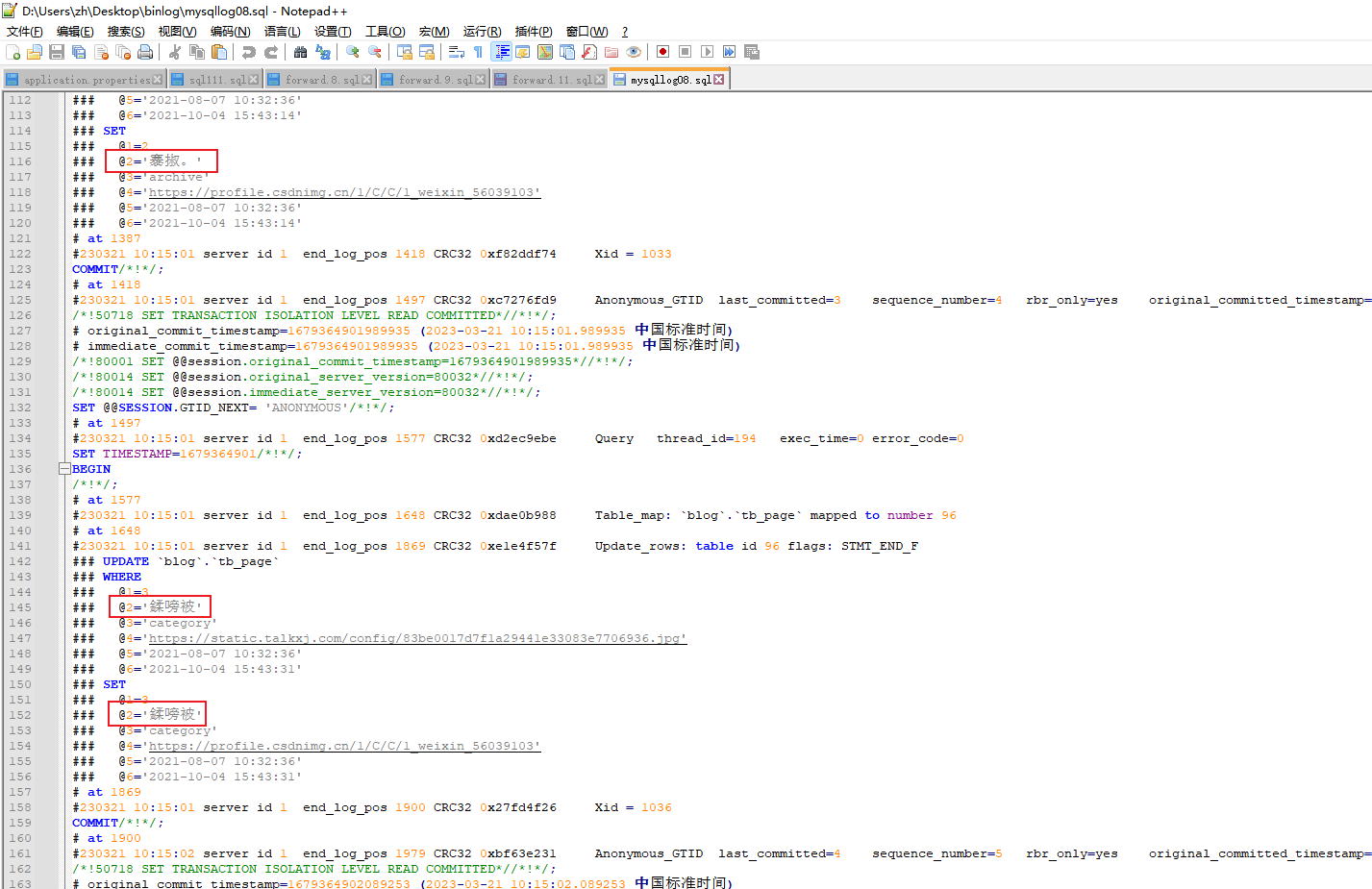
原因和解决方案
原因一句话:我在Windows系统执行的mysqlbinlog命令。
为什么要在Windows系统执行呢,因为我Linux上没装MySQL,运行的MySQL是通过docker容器部署在Linux上的。
为了省事(真相是docker容器部署的MySQL里没有mysqlbinlog命令才是最坑爹的啊!明明都给我默认开启了binlog,也记录了binlog日志,但进容器之后发现没有mysqlbinlog命令…我拿着一手的binlog日志没办法下嘴QAQ)
我就把Linux上运行的MySQL服务的binlog日志拷贝到Windows电脑上,试图用Windows电脑上装的MySQL中的mysqlbinlog去将它解析成sql文件,再拿到Linux上近MySQL容器里去执行。
我是说在网上查了半天也没有看到同类问题,可能没有跟我一样傻的大兄弟吧。。
总而言之,要想避免这个问题,去Linux上执行mysqlbinlog命令。
要问MySQL是通过docker容器部署在Linux上的,Linux上没装MySQL怎么办,只能给装一个呗。
坑2 mysqlbinlog解析后的sql语句被注释了
问题
执行mysqlbinlog命令后,解析的sql语句都被注释掉了。如图所示
还是上面那张图,可以看到sql语句没有字段名,而是用每个字段的位置指代了字段,当然这不重要,重要的是sql语句前面都有三个#号,也就是被注释了。进入MySQL后通过source导入sql文件就会发现啥也导不进去。
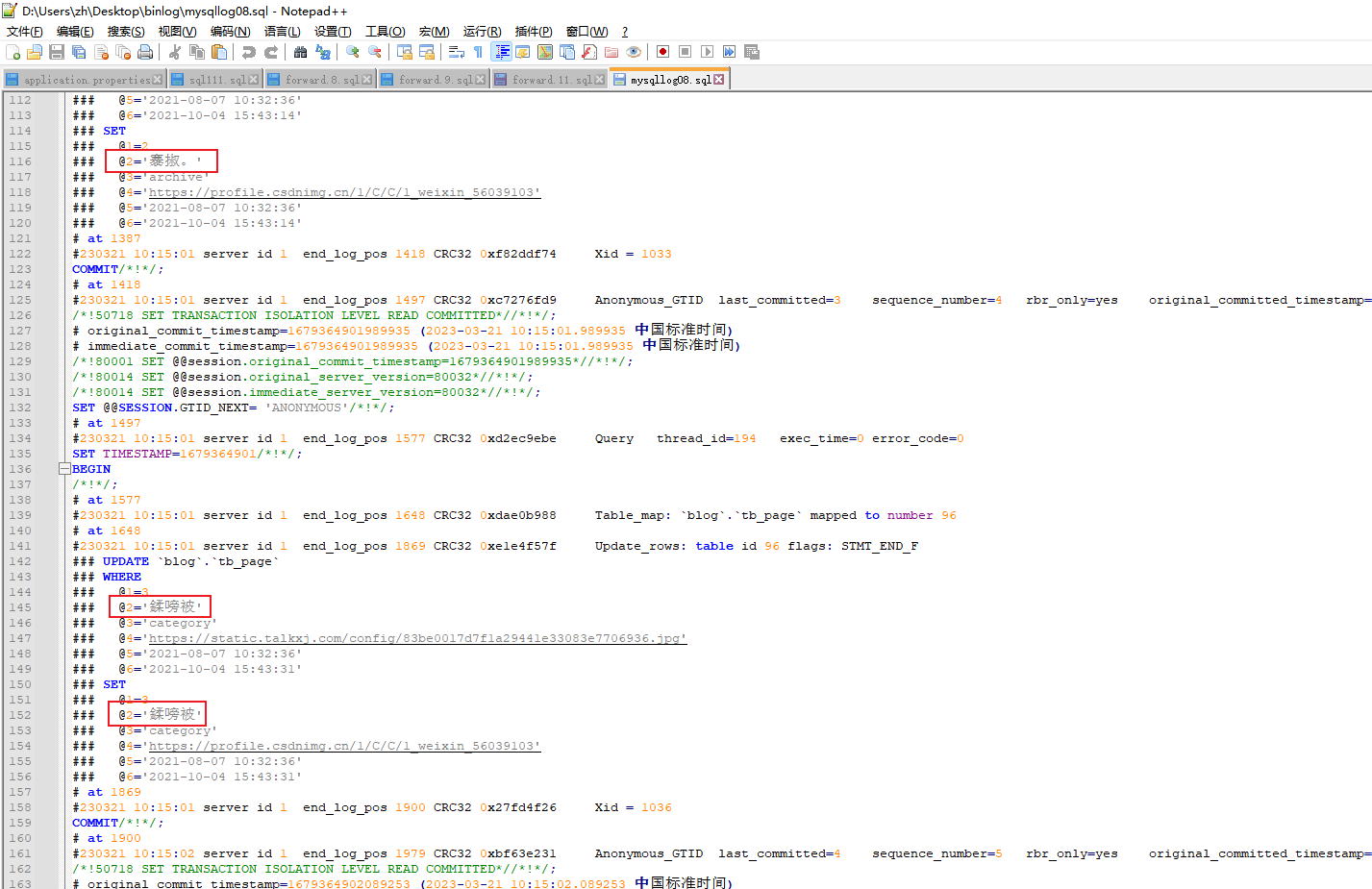
原因和解决方案
原因一句话:这是伪sql,并不能执行。
真正能执行的是哪一部分呢,是解析之前经过base-64编码的sql,如图所示:
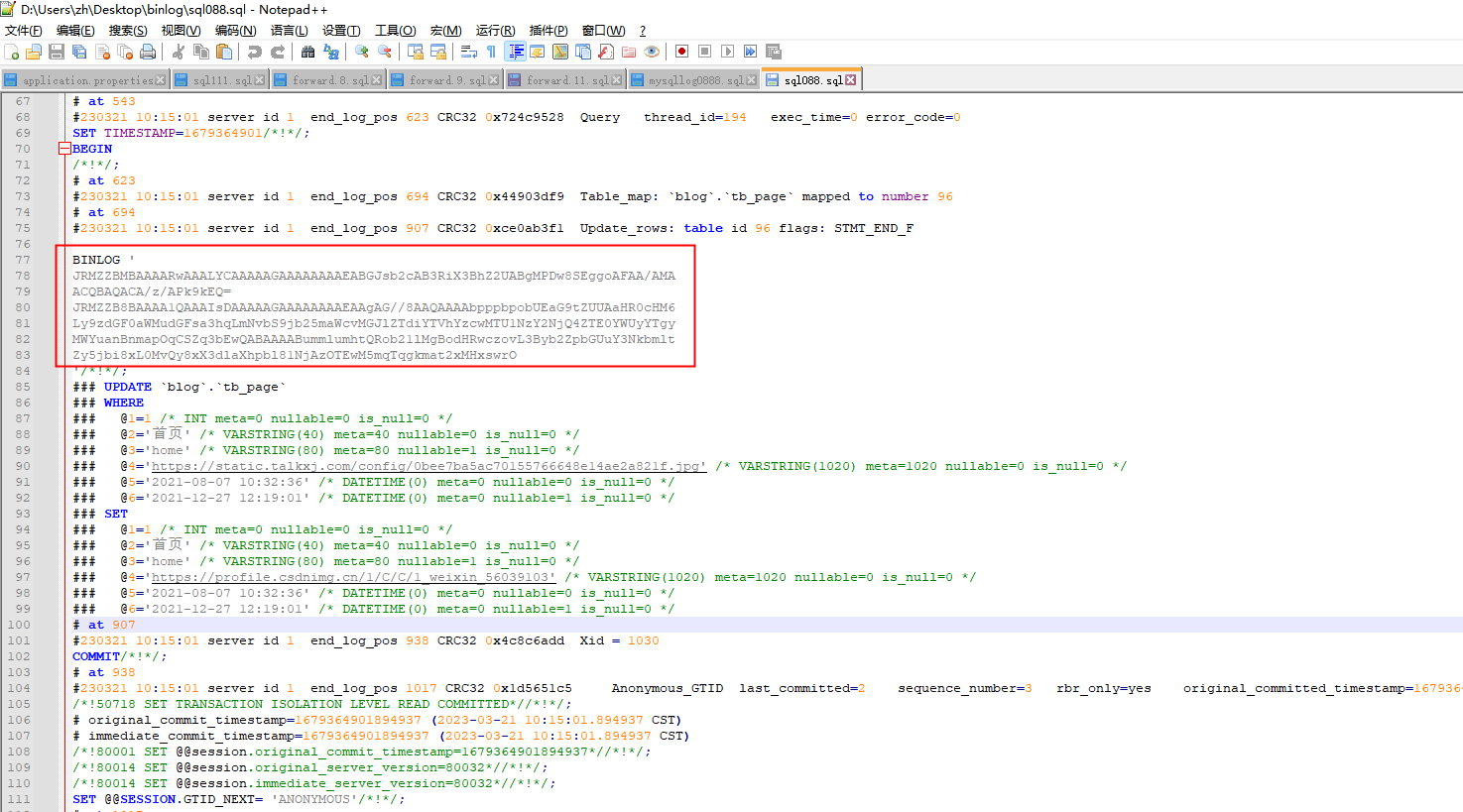
也就是下面这条配置将这些人类无法阅读的编码信息解析成这些带#号的伪sql,相当于对经过base-64编码的sql的注释,恢复数据时网上查到的一些资料告诉我应该这样写:
--base64-output=decode-rows -v
这样将编码后的sql解码成可阅读的sql,但会导致文件执行后没有影响任何数据,因为解码后的sql都被注释了,而解码前的sql并没有保存在sql文件中。
正确的配置应该是
--base64-output=decode-rows -vv
如果这里只加一个v,解析后的sql文件中只会有被注释的伪SQL,文件并不能执行。加两个v,解析后的SQL文件才会既有编码后的sql(可执行,又有解码后的sql语句(可供阅读)
坑3
问题
执行mys



